問題
スクロールキャプチャを試みると、クロスヘアでコンテンツにカーソルを合わせてもスクロール矢印が表示されません。Snagitがウィンドウの境界を適切に検出できない場合もあります。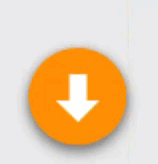
解決策
サードパーティソフトウェア
Kaspersky Internet Security
Kaspersky Internet Securityは、Snagitのウィンドウ検出を完全に破壊し、スクロールキャプチャを無効にする可能性があります。現在、知られている唯一の回避策は、Kasperskyプロセスを完全に終了させることです(Snagitの例外を追加しても通常は効果がありません)。これには、システムトレイ(通常は時計の右下隅)に移動し、Kasperskyアイコンを右クリックして「終了」を選択する必要があります。
Trusteer Rapport
Trusteer Rapportに特有の情報については、こちらの記事をご覧ください。
単一ページ上の複数のスクロール領域
一部のウェブページには、単一ページ上に複数のスクロール領域が存在する場合があります。 これにより、Snagitが単一のスクロール領域を検出できない可能性があります。 このような場合は、パノラマスクロール方式を試してください。
PDF(サポート外)
All-in-One Capture方式はPDFリーダーでは機能せず、スクロールバーを適切に検出できません。キャプチャを試みると、Internet Explorerのように縦、横、または両方のためのスクロール矢印が表示されません。場合によっては、PDFをブラウザ(Chrome、Firefox)で開くと機能することがあります。
フルページPDFおよび複数ページPDF文書をキャプチャする最も簡単な方法は、Snagitプリンターを使用することです。以下の手順に従ってください:
- PDFリーダーで、ファイル > 印刷を選択します。
- プリンタの宛先をSnagit プリンターに設定します。
- SnagitがPDF文書をキャプチャし、Snagitエディターに配置します。
その他
スクロール矢印が表示されない他のシナリオもあります。 一部のケースでは、管理者としてSnagitを実行することで解決できる場合があります。 これを行うには、
- Snagitを完全に終了させます。タスクマネージャーを開いて(ctrl + alt + delete)、プロセスタブをクリックし、Snagit32.exe、SnagitEditor.exe、SnagPriv.exeが実行されていないことを確認します。
- コンピュータ上の次の場所に移動します('#'は使用しているSnagitのバージョンです):C:\Program Files (x86)\TechSmith\Snagit #\
- Snagitcapture.exeを見つけて右クリックし、管理者として実行を選択します。
- 再度キャプチャを試みます。